Windows7から、HomeエディションではRemoteDesktopのホスト(受け側)になれなくなってしまいました。
つまり、RemoteDesktopでそのPCにほかの端末から接続できなくなったということで、その機能を使うには、Profassional以上のエディションを使う必要があります。
自宅では少し古いWindows7のHOmeエディションのPCに書類や動画をストックしており、いつも持ち歩いている端末から接続して使うことが多いため、遠隔操作を行いたいと思っていろいろと探していたところ、 次の2つの方式に落ち着きました。
どちら方法も得意な分野と苦手な分野がありますので、自分が使う目的の機能が得意なものを使うのがお勧めです。
仕事や作業での使いやすさを重視・・「RDP Wrap」
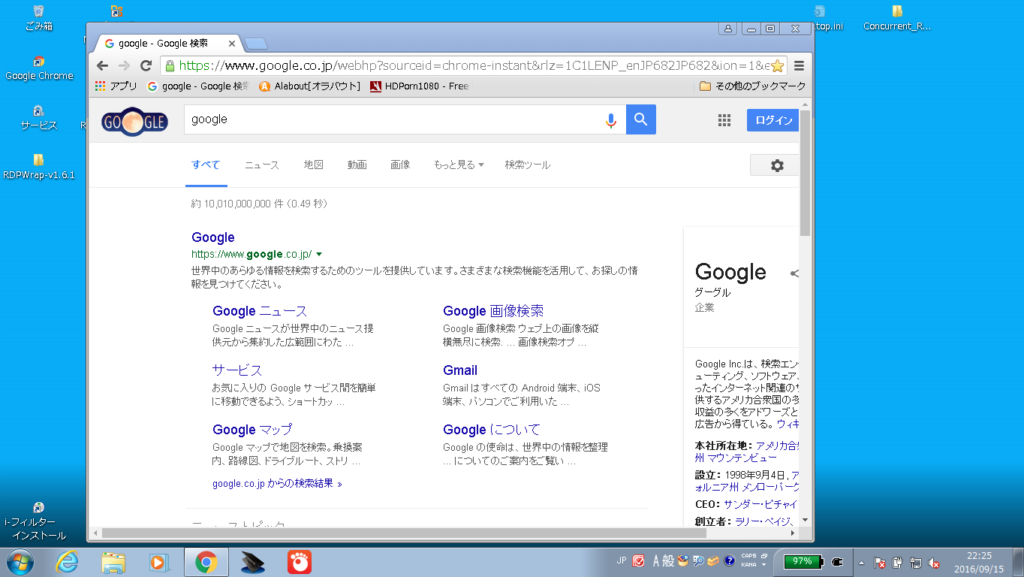
仕事等で、そのホストPCにログインして、文章を入力したり、Webで調べ物をしたり、Officeを操作したりするなど、キーボード、マウス操作を快適に行いたい場合には、RemoteDesktopと同じような使い心地の「RDP Wrap」が良いのではないでしょうか。
その名の通り、RemoteDesktopのプロトコルをフラップしたソフトウェアなので、見た目も使い勝手もRDPそのもののように見えます。
他の方法だと、動きが緩慢だったり、キーボード操作に難があったりしますが、これは非常に操作に対する反応が良く、画面もきれいです。
ここのページからzipファイルをダウンロードして、解凍後、「install.bat」をダブルクリックすれば、インストールされます。
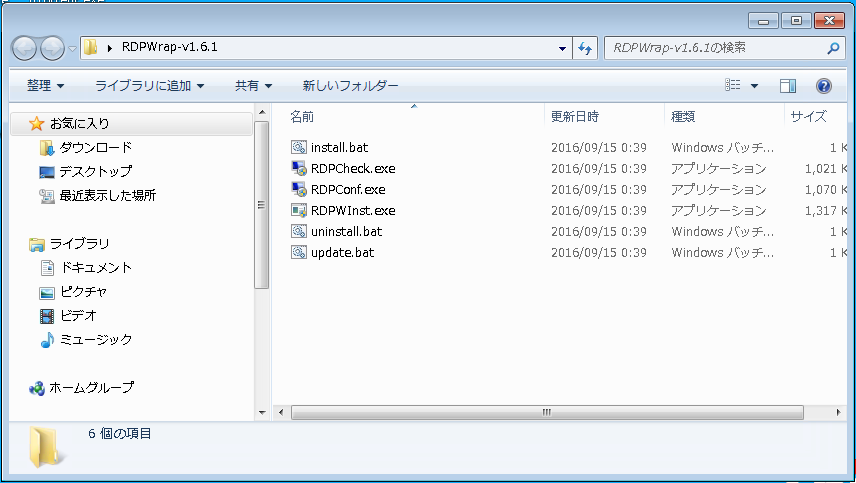
ダブルクリック時には、右クリックから「管理者として実行」を選択して、管理者権限でインストールします。
きちんと起動しているのかを確認するには、解凍した同じディレクトリにある「RDPConf.exe」をダブルクリックして起動し、行います。
起動した画面上部のServidceStateがRunningで、ListenerStateがListeningとなっており、どちらも緑色だったら、サービスが動いているとみなして良いでしょう。
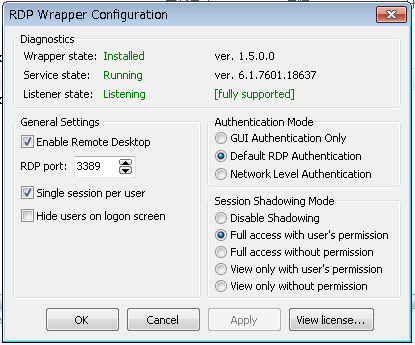
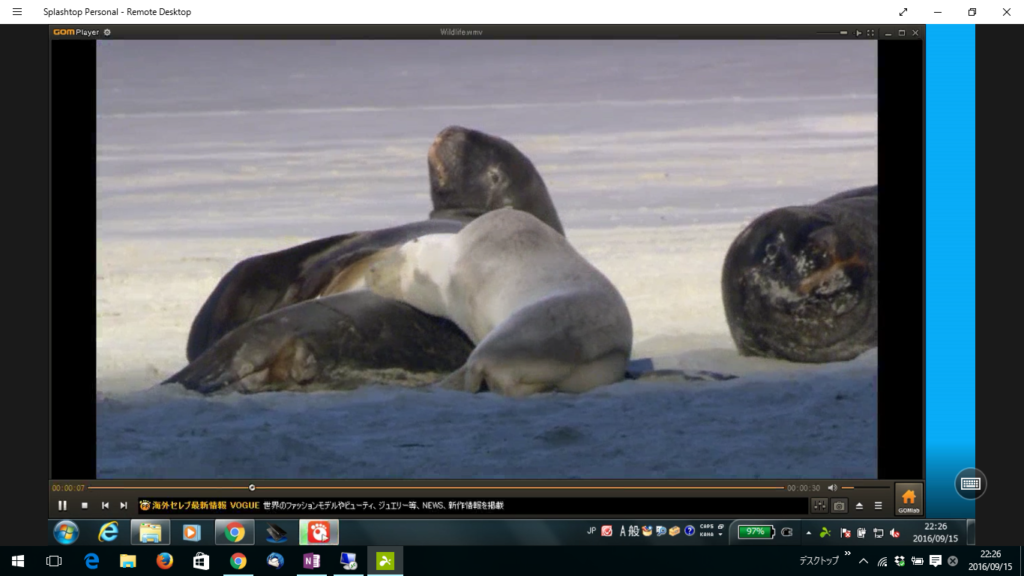
Splashtopは特に、DVDなどの動画ファイルやYoutube再生が快適な遠隔操作環境です。。
iPhoneやAndroidなどのスマホからでもアクセス可能です。
無料版では、ホストとクライアントが同一LAN上にある必要ありますが、月100円程度の利用料金で、インターネットから自宅や会社のパソコンに接続して、操作することも可能になります。
無料版だと、キーボード操作が少し癖がありますが、それでも、メディア再生のスムーズさは、RDP Wrapより格段に快適かと思います。
操作される側のPCに「Splashtop streamer」、操作する側のクライアントに「Sllashtop Personal」をインストールします。
このページから両方がダウンロードできます。
途中で無料のユーザ登録が必要になります。